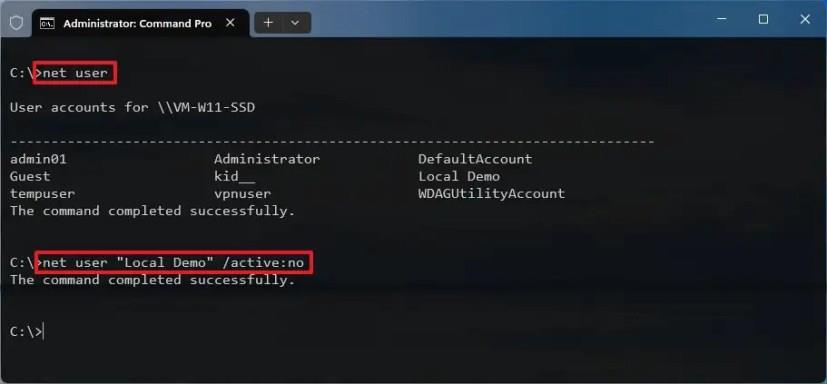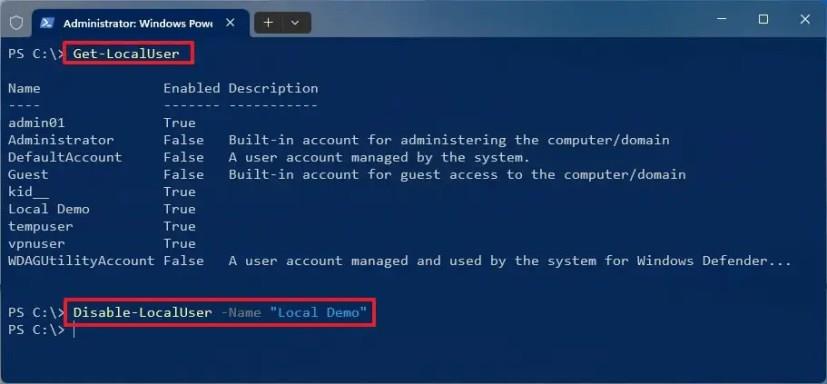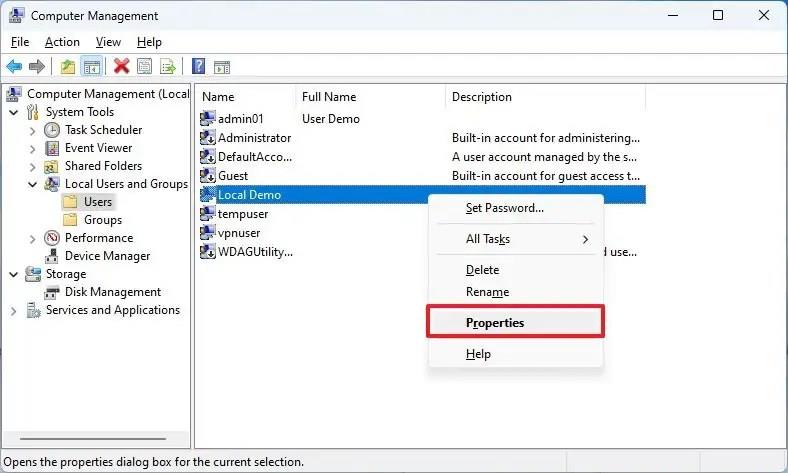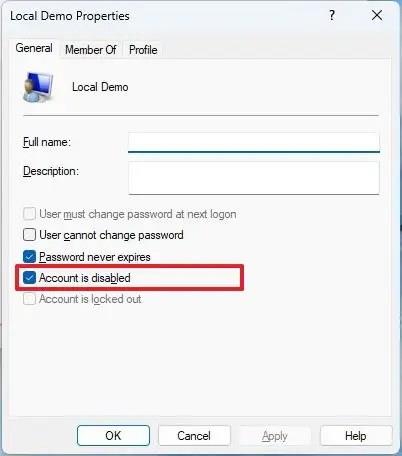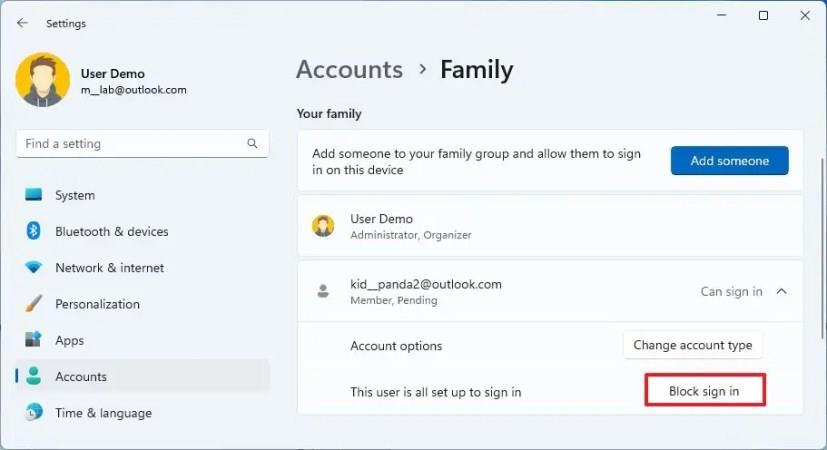- Ak chcete zakázať účet v systéme Windows 11, otvorte príkazový riadok (Admin) a spustite príkaz „net user „ACCOUNT“ /active:no“ .
- Prípadne v prostredí PowerShell (admin) spustite príkaz „Disable-LocalUser -Name ACCOUNT“ .
- Miestne účty v systéme Windows 11 môžete tiež zakázať v aplikácii Správa počítača a v aplikácii Nastavenia.
Ak chcete v systéme Windows 11 dočasne zabrániť používateľovi prihlásiť sa do počítača, nemusíte účet odstraňovať. Môžete ho zakázať, aby ste zachovali ich nastavenia, aplikácie a súbory.
Ak potrebujete dočasne obmedziť prístup k používateľovi, Windows 11 obsahuje viacero spôsobov deaktivácie účtu pomocou príkazového riadka, PowerShell a správy počítača. Môžete tiež použiť aplikáciu Nastavenia, ale deaktivovať môžete iba členov vytvorených pomocou nastavení rodiny.
Táto príručka vás naučí rôzne spôsoby deaktivácie účtu v systéme Windows 11.
Zakázať používateľský účet v systéme Windows 11 z príkazového riadka
Ak chcete zakázať používateľský účet z príkazového riadka v systéme Windows 11, použite tieto kroky:
-
Otvorte Štart v systéme Windows 11.
-
Vyhľadajte príkazový riadok , kliknite pravým tlačidlom myši na horný výsledok a vyberte možnosť Spustiť ako správca .
-
Zadajte nasledujúci príkaz na identifikáciu účtu a stlačte kláves Enter :
čistý užívateľ
-
Zadajte nasledujúci príkaz na deaktiváciu účtu a stlačte kláves Enter :
čistý užívateľ "ÚČET" /active:no
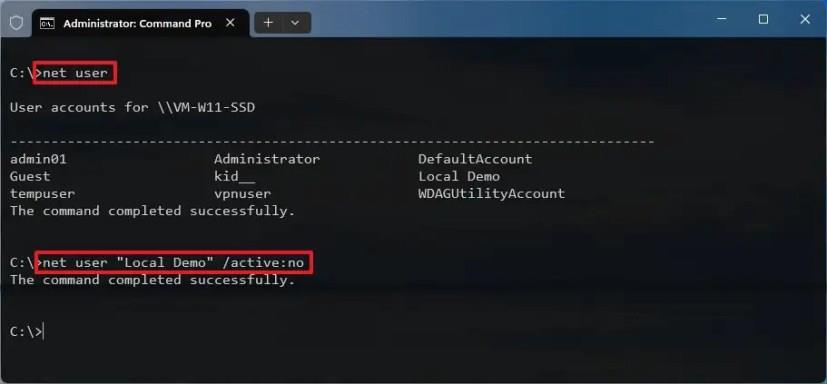
V príkaze nahraďte „ÚČET“ názvom účtu, ktorý chcete deaktivovať. Tento net user "Local Demo" /active:nopríklad deaktivuje účet „Local Demo“.
Po dokončení krokov bude účet deaktivovaný a používateľ sa nebude môcť prihlásiť.
Ak musíte účet znova povoliť, spustite net user "ACCOUNT" /active:yespríkaz
Zakázať používateľský účet v systéme Windows 11 z prostredia PowerShell
Ak chcete zakázať účet prostredníctvom prostredia PowerShell, postupujte takto:
-
Otvorte Štart .
-
Vyhľadajte PowerShell , kliknite pravým tlačidlom myši na horný výsledok a vyberte možnosť Spustiť ako správca .
-
Zadajte nasledujúci príkaz na identifikáciu účtu a stlačte kláves Enter :
Get-LocalUser
-
Zadajte nasledujúci príkaz na deaktiváciu účtu a stlačte kláves Enter :
Disable-LocalUser -Name "ACCOUNT"
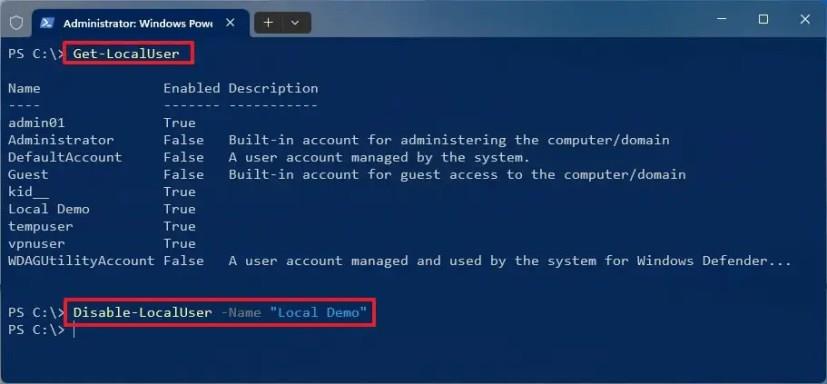
V príkaze nahraďte „ÚČET“ názvom účtu, ktorý chcete deaktivovať. Tento Disable-LocalUser -Name "Local Demo"príklad deaktivuje účet „Local Demo“.
Po dokončení krokov príkaz PowerShell zakáže účet.
Ak musíte účet znova povoliť, spustite Enable-LocalUser -Name "ACCOUNT" príkaz
Zakázať používateľské konto v systéme Windows 11 v aplikácii Správa počítača
Ak chcete zakázať účet pomocou správy počítača, postupujte takto:
-
Otvorte Štart .
-
Vyhľadajte položku Správa počítača a kliknutím na horný výsledok otvorte aplikáciu.
-
Prejdite si nasledujúcu cestu:
Správa počítača > Systémové nástroje > Lokálni používatelia a skupiny > Používatelia
-
Kliknite pravým tlačidlom myši na používateľský účet a vyberte možnosť Vlastnosti .
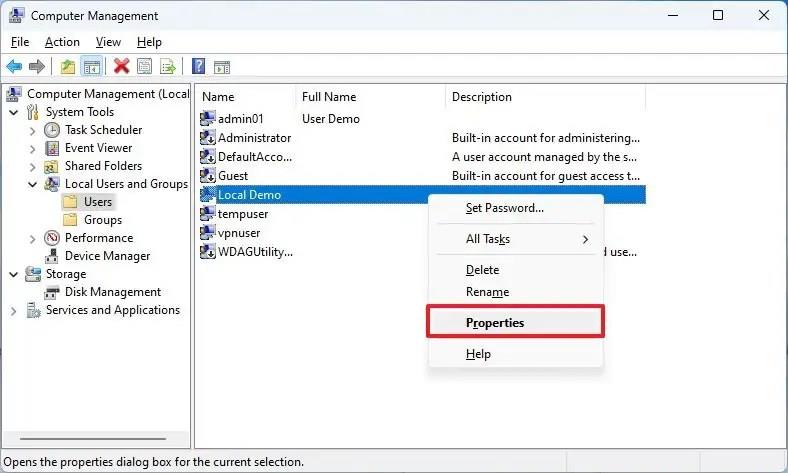
-
Kliknite na kartu Všeobecné .
-
Začiarknite možnosť „Účet je zakázaný“ .
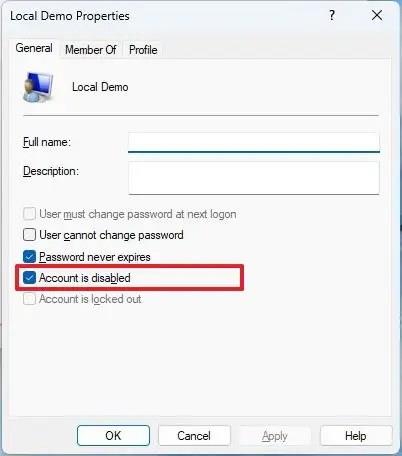
Po dokončení krokov už používateľ nebude mať prístup k účtu, kým nezrušíte možnosť „Účet je zakázaný“.
Zakážte používateľský účet v systéme Windows 11 v časti Nastavenia
Ak chcete zakázať účet člena rodiny v systéme Windows 11, postupujte takto:
-
Otvorte Nastavenia .
-
Kliknite na Účty .
-
Kliknite na stránku Rodina .
-
V časti „Vaša rodina“ vyberte účet a kliknite na tlačidlo Blokovať prihlásenie .
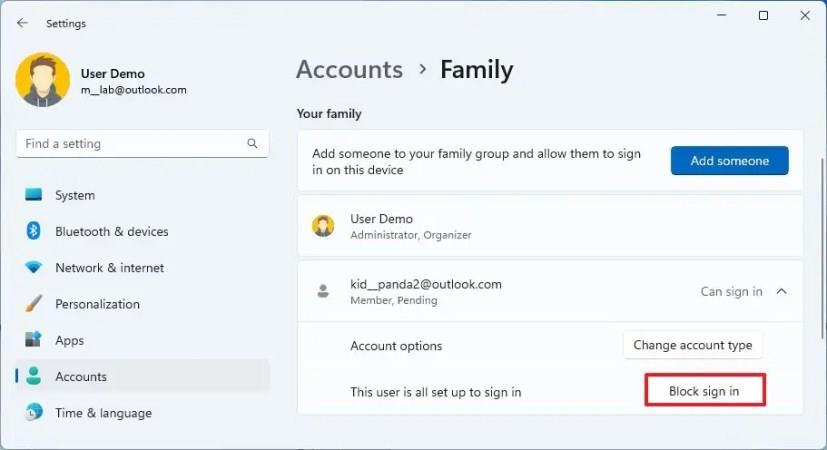
-
Kliknite na tlačidlo Blokovať .
Po dokončení krokov sa používatelia nebudú môcť prihlásiť, kým organizátor rodiny neobnoví prístup k účtu.